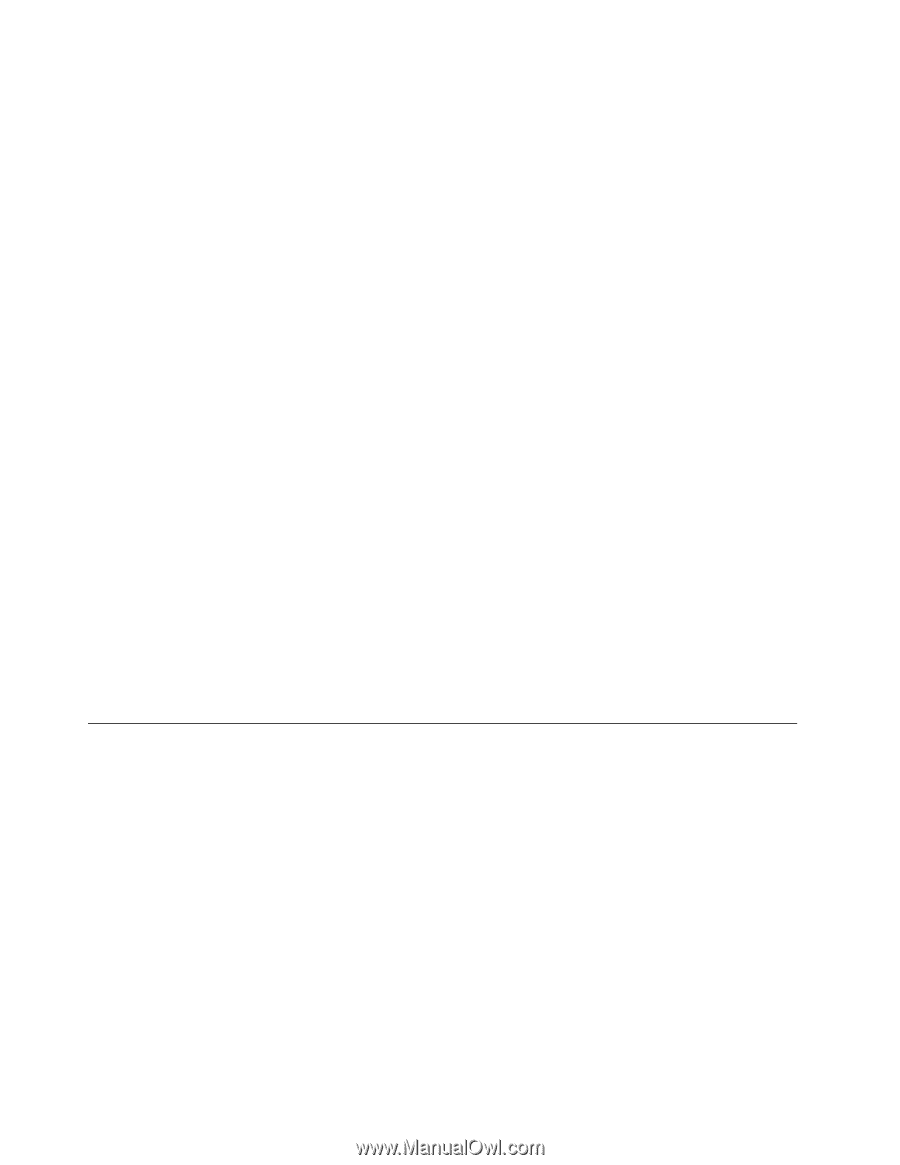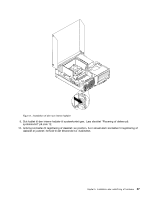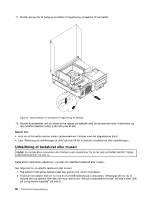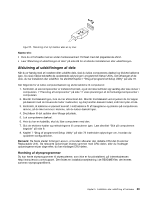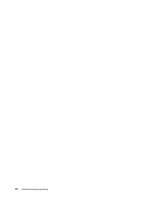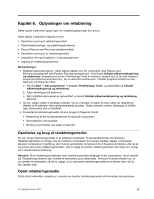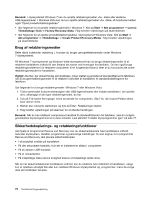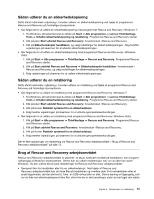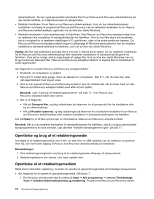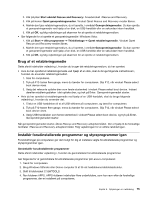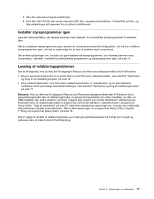Lenovo ThinkCentre M91 (Danish) User guide - Page 86
Brug af retableringsmedier, Sikkerhedskopierings- og retableringsfunktioner, Bemærk, Start
 |
View all Lenovo ThinkCentre M91 manuals
Add to My Manuals
Save this manual to your list of manuals |
Page 86 highlights
Bemærk: I styresystemet Windows 7 kan du oprette retableringsmedier vha. diske eller eksterne USB-lagerenheder. I Windows Vista kan du kun oprette retableringsmedier vha. diske, så funktionen kaldes også "Opret produktretableringsdiske." • Gør følgende for at oprette retableringsmedier i Windows 7: Klik på Start ➙ Alle programmer ➙ Lenovo ThinkVantage Tools ➙ Factory Recovery-diske. Følg herefter vejledningen på skærmbilledet. • Gør følgende for at oprette produktretableringsdiske i styresystemet Windows Vista: Klik på Start ➙ Alle programmer ➙ ThinkVantage ➙ Create Product Recovery Media. Følg herefter vejledningen på skærmbilledet. Brug af retableringsmedier Dette afsnit indeholder vejledning i, hvordan du bruger genoprettelsesmedier under Windows 7-styresystemet. På Windows 7-styresystemet og Windows Vista-styresystemet kan du bruge retableringsmedier til at retablere harddiskens indhold til den tilstand det havde ved leveringen fra fabrikken. Du kan også bruge retableringsmedierne til at retablere computeren til en fungerende tilstand, efter at du har prøvet alle andre retableringsmetoder for harddisken. Vigtigt: Alle filer, der aktuelt findes på harddisken, bliver slettet og erstattet af standardfilerne fra fabrikken, når du brugerretableringsmedier til at retablere indholdet af harddisken til standardindstillingerne fra fabrikken. Gør følgende for at bruge retableringmedier i Windows 7 eller Windows Vista: 1. Tilslut startmediet (hukommelsesnøglen eller USB-lagerenheden) eller indsæt startdisken i det optiske drev, afhængigt af den type retableringsmedie, du har. 2. Tryk på F12-tasten flere gange, mens du tænder for computeren. Slip F12, når vinduet Please select boot device vises. 3. Markér den relevante startenhed, og tryk på Enter. Retableringen starter. 4. Følg herefter vejledningen på skærmen for at afslutte handlingen. Bemærk: Når du har retableret computerens harddisk til standardtilstanden fra fabrikken, skal du muligvis geninstallere styreprogrammerne til visse enheder. Læs afsnittet "Installér styreprogrammer igen" på side 77. Sikkerhedskopierings- og retableringsfunktioner Ved hjælp af programmet Rescue and Recovery kan du sikkerhedskopiere hele harddiskens indhold, herunder styresystem, datafiler, programmer og personlige indstillinger. Du kan angive, hvor programmet Rescue and Recovery skal placere sikkerhedskopien: • I et beskyttet område på harddisken • På den sekundære harddisk, hvis der er installeret en sådan i computeren • På en ekstern USB-harddisk • På et netværksdrev • På indspillelige diske (denne mulighed kræver et indspilleligt optisk drev). Når du har sikkerhedskopieret harddiskens indhold, kan du retablere hele indholdet af harddisken, vælge kun at retablere udvalgte filer eller kun retablere Windows-styresystemet og -programmer, mens de øvrige data på harddisken bevares. 72 ThinkCentre Brugervejledning